Nagrywanie ekranu wydaje się bardzo pomocne, jeśli zamierzasz nagrać film instruktażowy, aby szczegółowo opisać użycie aplikacji lub konkretną strategię grania w gry takie jak LOL i Dota. Wiele razy chcesz także nagrać niesamowity film online i zapisać go na komputerze PC / Mac.
Pojawia się pytanie, jak nagrywać ekran komputera? Niektóre osoby mogą korzystać z kamer urządzeń z systemem iOS i Android lub kamer, takich jak Canon, JVC i Sony, aby przechwytywać ekran. Jednak jakość nagrywania wyjściowego nie będzie satysfakcjonująca. W rzeczywistości najłatwiejszym sposobem rozwiązania tego problemu jest użycie profesjonalnego rejestratora ekranu online.
Dlatego w tym artykule szczerze polecamy 5 renomowanych darmowych rejestratorów ekranu online do nagrywania na ekranach Windows i Mac.
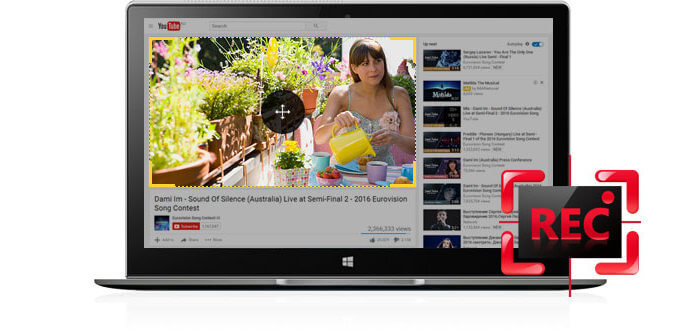
Screencast-O-Matic to jedno z najpopularniejszych narzędzi do nagrywania ekranu, które pomaga użytkownikom nagrywać rozmowy Skype, filmy, spotkania online, filmy z gier lub ulubione filmy. Oprócz aplikacji offline ma również wersję online, która jest bardzo prosta w użyciu. To oprogramowanie może nagrywać ekran i kamerę internetową lub nagrywać je jednocześnie. Można również włączyć narrację przez mikrofony i systematyczny dźwięk.
Przejdź do strony internetowej Screen-O-Matic, kliknij Rozpocznij nagrywanie. Następnie wyskakujące powiadomienie powie Ci, aby pobrać plik uruchamiający. Po zakończeniu wróć do strony głównej i kliknij Rozpocznij nagrywanie jeszcze raz. Dostosuj swój własny obszar nagrywania, przeciągając czarno-białą ramkę i tab Rec przycisk, aby rozpocząć przechwytywanie ekranu. Kliknij niebieski Pauza jeśli chcesz przestać. Jeśli chcesz kontynuować, kliknij czerwony Rec jeszcze raz. Kliknij Gotowe po zakończeniu nagrywania. Przechwycone wideo można zapisać jako plik MP4, AVI lub FLV. Lub możesz przesłać nagrany film na konto Screencast-O-Matic lub YouTube do udostępniania online. Rejestrator internetowy pozwala jednak nagrywać to, co chcesz tylko w ciągu 15 minut.
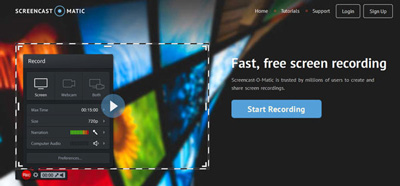
Uznany za jeden z najlepszych programów do nagrywania wideo online, bezpłatny rejestrator online Apowersoft nie wymaga apletu Java i daje wiele opcji nagrywania do wyboru. Wielu użytkowników wybrałoby to jako kamera internetowa rejestrator online nagrać konferencję online GoToMeeting. Dzięki temu wspaniałemu oprogramowaniu online możesz łatwo zapisywać cenne czynności na ekranie komputera PC lub Mac. Dostępne są skróty klawiszowe. W ustawieniach nagrywania można również dostosować ustawienia wideo.
Przejdź do strony internetowej Apowersoft Free Online Screen Recorder, kliknij Rozpocznij nagrywanie. Przy pierwszym użyciu musisz pobrać plik, który Apowersoft udostępnia online, aby go uruchomić. W ciągu kilku minut możesz zacząć nagrywać pulpit. Kliknij przycisk Rozpocznij nagrywanie ponownie, a następnie pojawi się ramka zapisu. Możesz wybrać Pełny ekran lub przeciągnij ramkę do niestandardowego regionu. Następnie tab czerwony REC. Podczas nagrywania możesz również edytować zrzut lub dodać do niego znak wodny, jak chcesz. Ten przyzwoity internetowy rejestrator ekranu pozwala nagrywać ekran lub kamerę internetową. Można także nagrywać dźwięk systemowy i dźwięk mikrofonu. Po zakończeniu nagrywania możesz zachować przechwytywanie jako MP4, WMV, AVI, MOV, FLV, MPEG, VOB i ASF. Możesz łatwo przekonwertować nagrane zdjęcie w innym formacie wideo. Następnie pojawi się wyskakujące okno, w którym można wyświetlić podgląd przechwytywania. Funkcja przycinania jest również dostępna, jeśli chcesz usunąć niektóre bezużyteczne segmenty.
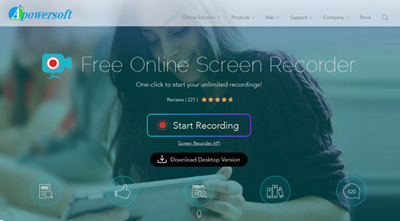
Jeśli szukasz bezpłatnej aplikacji online do nagrywania wszystkiego wyświetlanego na ekranie, ScreenToaster to dobry wybór. Co więcej, może być również dobry rejestrator dźwięku online. Ten darmowy rejestrator internetowy, oparty na połączeniu Flasha i Javascript, umożliwia rejestrowanie działań na ekranie i bezpośrednie przesyłanie ich na stronę internetową.
Przed nagraniem upewnij się, że masz najnowszą wersję Flash i Java, aby uruchomić aplikację ScreenToaster. Odwiedź ScreenToaster z przeglądarki i karty Rozpocznij nagrywanie. Jeśli pojawi się powiadomienie o przetestowaniu nowej wersji, kliknij konkretny link podany w powiadomieniu. Po chwili pojawi się ramka zapisu. Możesz wyregulować uchwyty i wybrać region nagrywania. Można nagrywać dźwięk systemu i mikrofonu. Następnie kliknij czerwony przycisk Rekord po prawej stronie, aby rozpocząć nagrywanie. Gdy to zrobisz, naciśnij niebieski kwadratowy przycisk Stop. Po powrocie do przeglądarki możesz wyświetlić podgląd nagrania. Dodaj informacje o filmie, jeśli chcesz i kliknij Prześlij, aplikacja internetowa automatycznie zapisze przechwycenie jako wideo MP4. Po pomyślnym przesłaniu możesz pobrać wideo w dowolnym momencie z Screenoaster.
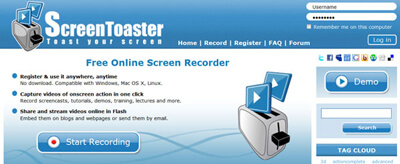
Jako najbardziej elastyczna i przyjazna aplikacja do screencastów internetowych, ScreenCastle umożliwia bezpośrednie nagrywanie rozmów wideo Skype, gier i innych na ekranie. Możesz dostosować region przechwytywania. Aktywność audio można również nagrywać z mikrofonu. Gwarantuje również bezpieczne środowisko dla użytkowników dzięki przydatnym funkcjom, które mogą sprawdzić reputację zewnętrznego źródła.
Kiedy wejdziesz na stronę internetową EkranZamek, kliknij czerwony przycisk w interfejsie. Powie Ci, aby pobrać plik do obsługi środowiska wykonawczego Java. Następnie kliknij dużą czerwoną Rekord przycisk na stronie głównej. Wybierz docelowy region nagrywania lub przeciągnij strzałki, aby dostosować rozmiar klatki. Wybierz, aby nagrywać dźwięk mikrofonu, czy nie. wciśnij OK przycisk, aby rozpocząć nagrywanie i kliknij kwadrat Stop przycisk, jeśli chcesz zakończyć nagrywanie. Można go zapisać jako plik FLV. Możesz także przesłać nagranie do sieci, aby móc je udostępnić znajomym lub innym osobom, podając różne kody HTML do osadzenia.
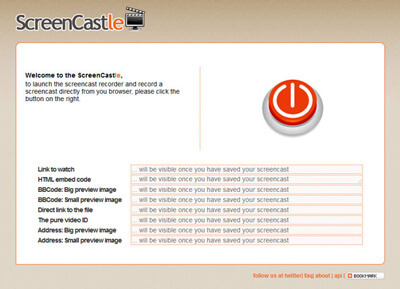
ScreenJelly, kolejna renomowana darmowa internetowa aplikacja do screencastów, pozwala nagrywać wszystko na ekranie. Nagrywanie głosu może być również nagrywane. Za pomocą tego interesującego narzędzia do nagrywania możesz przesłać nagranie na dowolną stronę sieciową, taką jak Twitter, Facebook i inne, lub udostępnić je rodzinie, znajomym lub innym osobom, wysyłając im określony link.
Kiedy po raz pierwszy przejdziesz do EkranJelly, musisz pobrać mały aplet Java. Podobnie jak ScreenCastle, ma podobny czerwony kolor Rekord. Wystarczy nacisnąć przycisk i zacząć nagrywać, co chcesz. Jest jednak przeznaczony do nagrywania na pełnym ekranie. Po zakończeniu ScreenJelly utworzy adres URL twojego przechwytywania. Dzięki temu możesz łatwo wysłać e-mailem nagrany film z innymi osobami. Lub możesz przesłać go na Twitter, Facebook w celu udostępniania online.
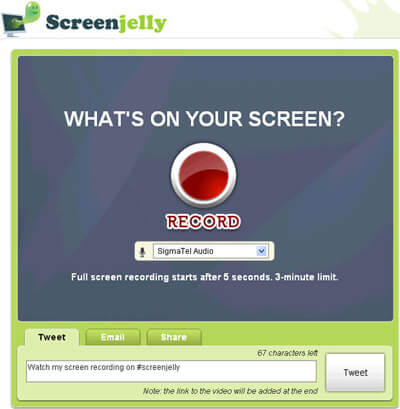
Te 5 najlepszych narzędzi do tworzenia zrzutów ekranowych online może pomóc Ci lepiej nagrywać ekran Maca i pulpit systemu Windows. Mam nadzieję, że znajdziesz odpowiedni rejestrator ekranu online. Nawiasem mówiąc, jeśli szukasz renomowanego oprogramowania innej firmy do ekranu Windows, możesz bezpłatnie pobrać i wypróbować Rejestrator ekranu systemu Windows do zarejestruj rozgrywkę LOL, japońskie anime itp.